ثلاث سنوات و نسيم نجد يبحث عن مخرج و بفضل الله وجدت الطريق
مقدمة :
أخوتي وأخواتي
هذا الأمر يحيرني منذ ثلاث سنوات , حيث دخلت إلى هذا العالم وزادي من المعرفة قليل و علمي به يسير ,و صعبت علي أشياء كثيرة , و كنت أعتقد أنها لدي فقط , فعندما سألت عنها وجدت الكثير يسألون عنها و يحاولون إيجاد الإجابة لها و لكن بلا فائدة , و من هذه الأشياء , مشكلة تواجه من يريد تنسيق الصور قبل رفعها إلى المواقع , خاصة المواقع التي تحتاج إلى صور كثيرة في تقاريرها مثل هذا الموقع . فقد كانت تأخذ من وقتي الكثير و الكثير . وتجعلني في ملل دائم من أن أكتب . و ذلك عندما أفكر بعدد الصور التي سوف يتضمنها التقرير ومقدار الوقت الذي سيأخذه هذا التعديل على الصور . فقد كانت خطواتي في الصور هي معدودة . و لكن كانت مؤلمة و متعبة و صعبة . فمثلاً رفع 100 صورة و ذلك بعمل ثلاث خطوات لها ( تصغير الحجم ليتناسب مع المنتدى – و عمل إطار – و كتابة الاسم ) كانت تأخذ من الوقت مايقارب الساعتين . و هذا عمل شاق خاصة مع كثرة التقارير التي تحمل الكثير من الصور , فبعض التقاير يحمل أكثر من 500 صورة .
فكان البحث عن حل يفك طلاسم هذه المشكلة , اتصلت على أخي ( أبو محمد ) فنبهني بإشارة وقال أن الفوتوشوب و عبر ملف يمكن أن يقوم بتصغير مجموعة من الصور , اعتقدت أن الأمر سهل علي , ذهبت إلى ملف و نظرت يمنه ويسره فلم أعرف من أين ابدأ , فقد كان يعتقد أخي وحبيبي أنني على إلمام كامل بمجاهيل ذلك البرنامج الصعب الفوتوشوب , لذا فتشت عبر الجوجل عن تفسير لأقوال أستاذي . فوجدت شيئاً رائعاً ساحراً , يجعل القلب يرقص طرباً من حسناً بين دفتيه .
فإليكم خطوات مبسطة مشروحة مفصلة و بشكل يسير يجعل بإذن الله من يتتبعها الصعب عليه سهل يسير .
أولاً : أعلموا رحمنا الله و إياكم أنني لست ملماً بالفوتوشوب بشكل كامل أواحترافي , لذا لا يعتقد البعض أنني خبير و بالتالي يتصاعب الأمر .
ثانياً : سوف نطبق الأمر على خطوة واحدة وهي تصغير الصور , و من بعدها لك أن تختار أي عمل ثم يقوم به الفوتوشوب بشكل آلي .
ثالثاً : هذا العمل مقدم هدية لإنسان يحب البذل ومساعدة الآخرين , فعندما وجدته فرحت به من أجله , وسعدت أنني سوف استطيع مساعدته – لا أعلم هل يملك طريقة افضل من هذه أم لا – ولكن رغبتي أن أقدم هذا الموضوع كهدية متواضعة له , وهو أخي و حبيبنا و خبيرنا و أستاذنا في العطاء و البذل أخي : aboaziz .
بسم الله نبدأ وبه نستعين :
أولاً : نفتح مجلدين
المجدل الأول فيه الصور الأصلية
المجلد الثاني سوف يستقبل الصور المصغرة

ثانياً : نفتح أي صورة عبر برنامج الفوتوشوب :
و كمثال هذه الصورة …
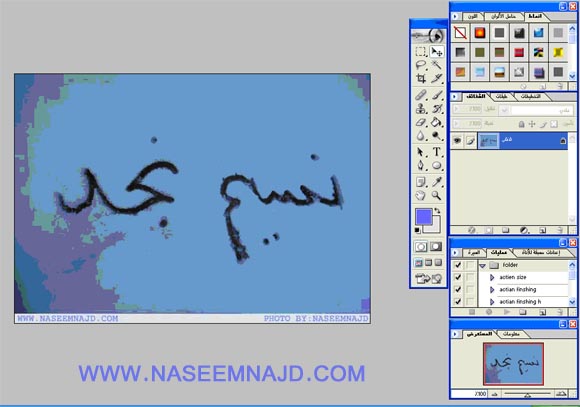
ثالثاً :
نضغط مع بعض المفتاحين :
Alt + f9
رابعاً :
سوف تظهر لنا القائمة التالية بعد الضغط على المفتاحين مع ملاحظة أن المسميات الموجودة داخل الجدول هي ملفات خاصة بكاتب الموضوع فلن تجدها لديك :
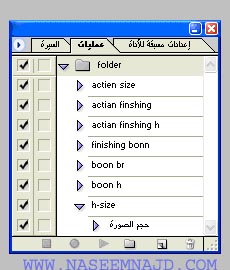
خامساً :
نفتح مسجل الخطوات ( و هو يقوم بتسجيل كل خطوة نقوم بها ثم يستطيع تطبيقها على أي عدد من الصور , مهما اختلفت الخطوات أو الحاجات و حاجتنا هنا هي تصغير الصورة )
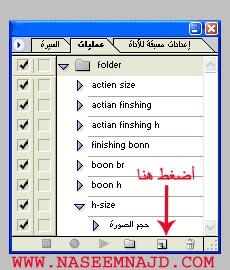
سادساً :
نسجل اسم لمسجل الخطوات
لاحظ أنني سميته بـ naseem
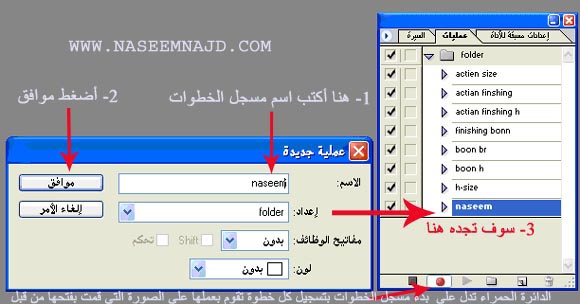
سابعاً :
نختار الحجم المناسب للصورة من قائمة المهام : صورة + حجم الصورة + عرض الصورة + موافق
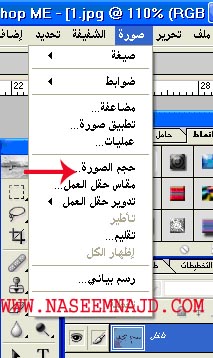
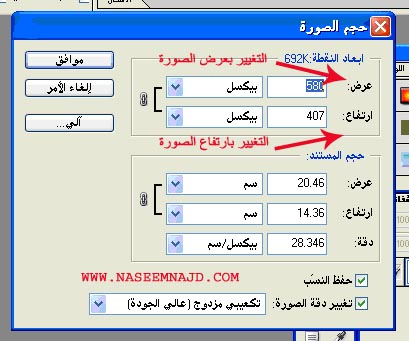
ثامناُ :
نجد أن خطوة تغيير الحجم قد سجلت في ( مسجل الخطوات )
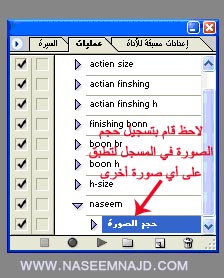
هنا نغلق مسجل الخطوات عن طريق المفتاح التالي …
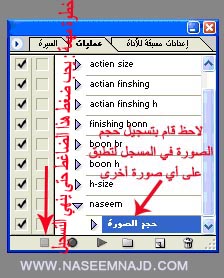
تاسعاً :
الآن أصبح لدينا قالب جاهز لتصغير ألوف الصور دفعة واحدة …
عاشراً:
كيف نستخدم هذا القالب الجاهز ؟!
نفتح : ملف + آلي + معالجة …..
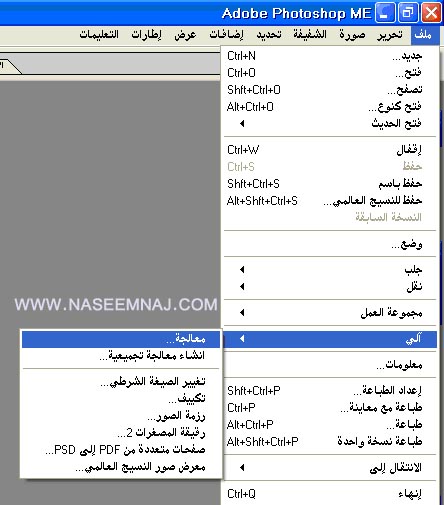
الحادي عشر :
سوف تظهر قائمة جديدة ….
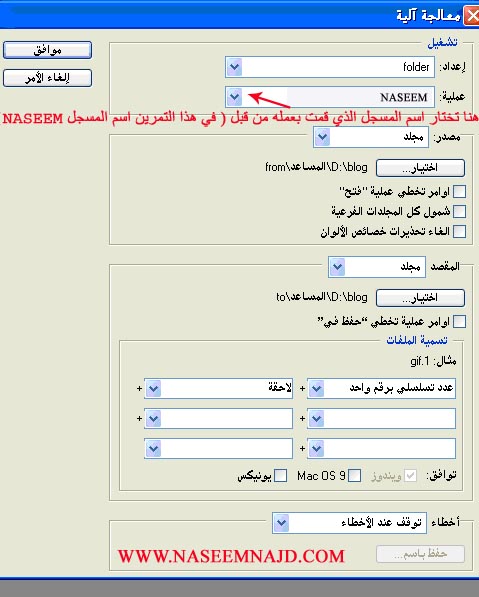
الخانة الأولى واسمها ” مصدر ” وفيها ضاغط ” اختيار ” …. و نختار المجلد الذي فيه الصور قبل التصغير
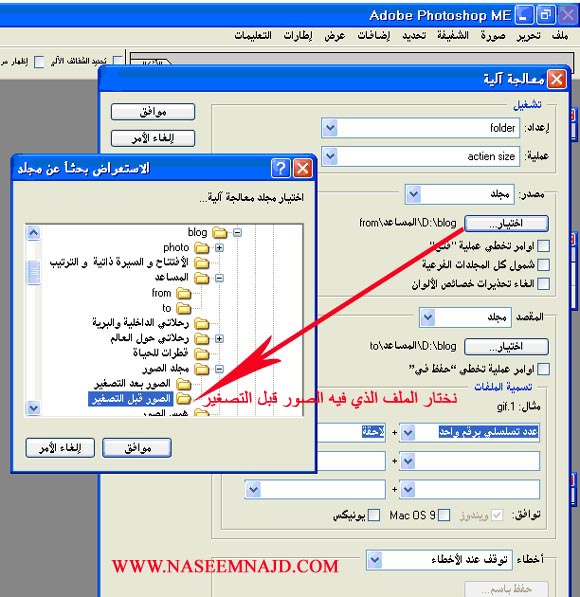
الخانة الثانية واسمها ” المقصد ” و فيها ضاغط أيضاً ” اختيار” …و هنا نختار المجدل الذي سوف يستقبل الصور بعد التصغير
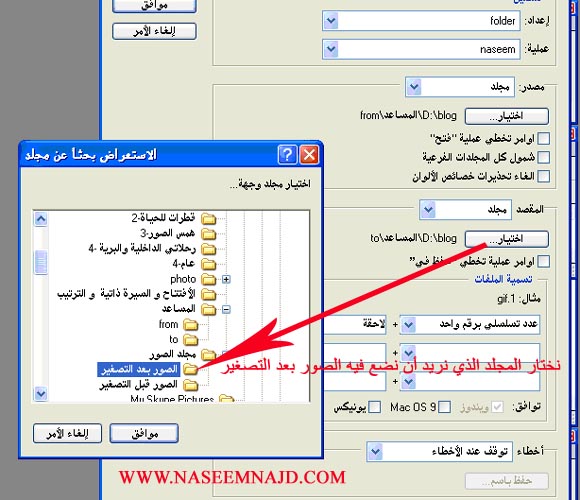
خانة تسمية الملفات …و منها نختار أسماء الملفات و طريقة التسلسل ” مثلاً إذا أردت أن تظهر الملفات بالتسلسل من : 1 و 2 و 3 …و هكذا أو أي طريقة تختارها ….
الخطوة الثانية عشر :
أضغط موافق….و بعددها سوف يتكفل الفوتوشوب بتصغير كل الملفات التي في المجلد.
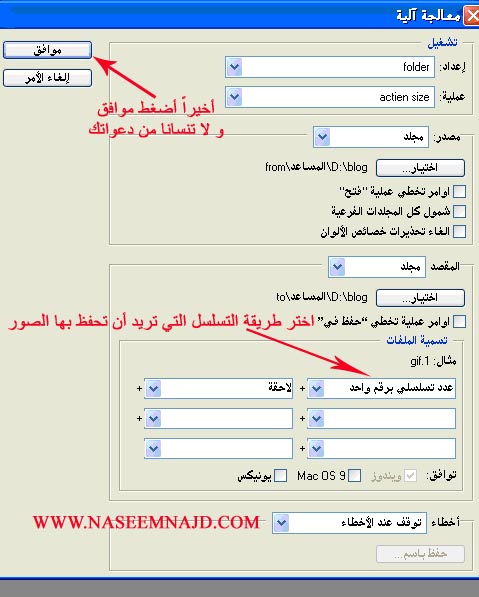
في الختام ….
هل هذا عمل المسجل فقط …..لا
فعندما أريد أن أطبق على هذه الصورة :

1. التصغير
2. ثم الإطار
3. ثم كتابة اسمي
فيتم كل ذلك بلحظات حتى لو كانت الصور بالمئات .
ثم تظهر بهذا الشكل الجديد , و بحمد الله دون عناء أو تعب .

تحياتي لكم
….جهد متواضع فلا يردكم عن الدعاء لصاحبه …و إن كان لديكم أي ملاحظات أوطريقة افضل فيسعدنا رأيكم …
نسيم نجد
www.naseemnajd.com
اشكرك جزيل الشكر وأنا فعلاً أستفدت من الدرس
لا تحرمنا من جديدك
مشاكس يقول :
أغسطس 18th, 2007في7:05 am e
اشكرك جزيل الشكر وأنا فعلاً أستفدت من الدرس
لا تحرمنا من جديدك
الرد :
شرف لي أن يستفيد أمثالكم من بعض كلماتي